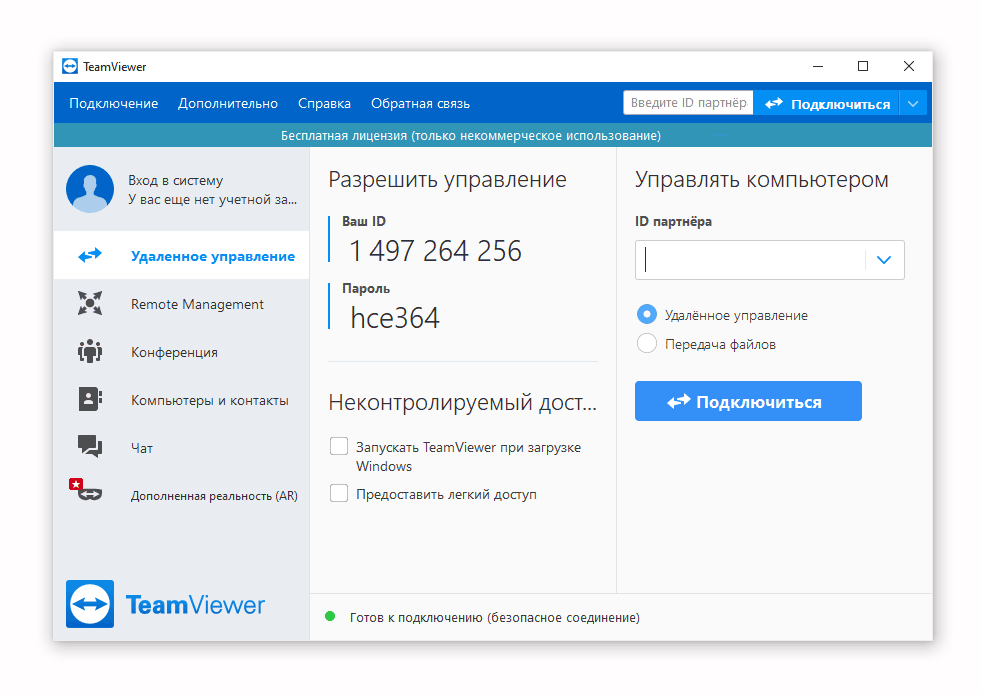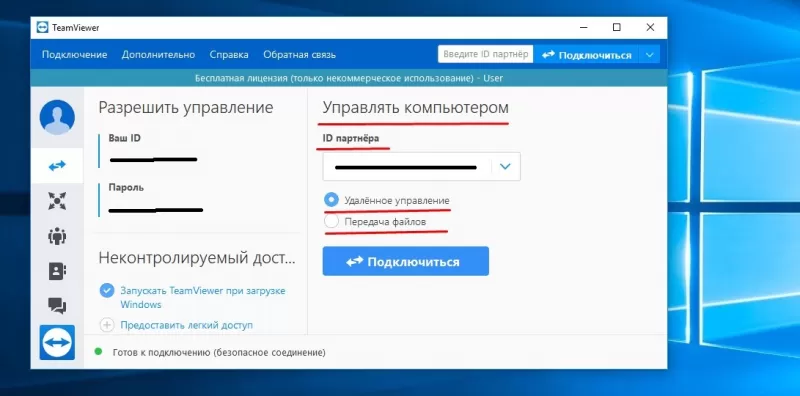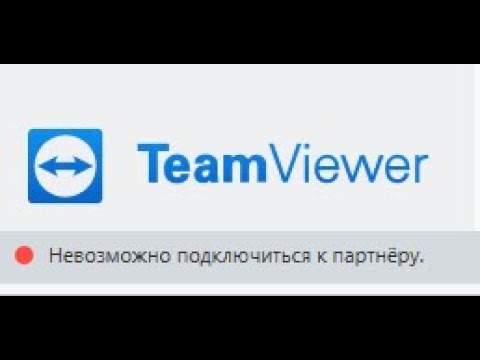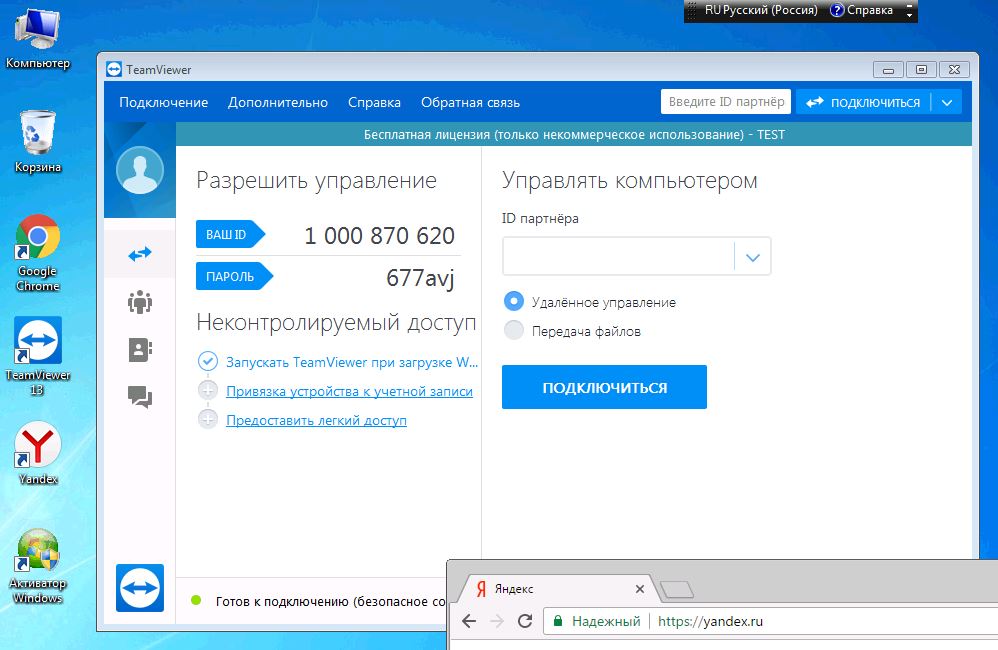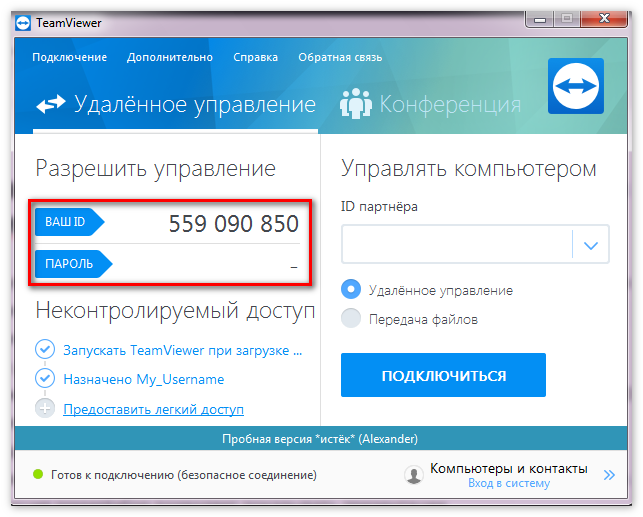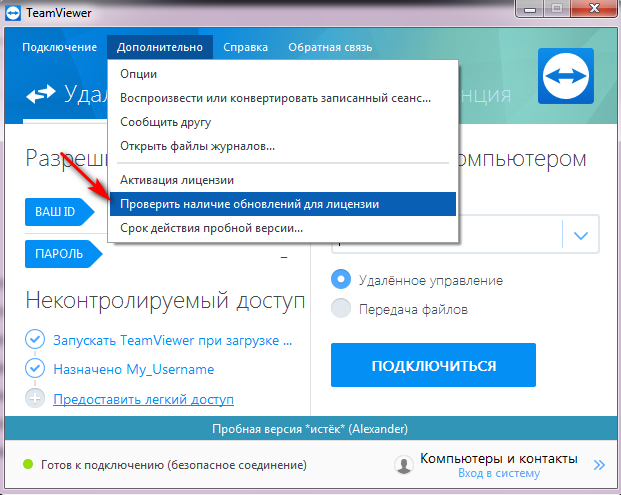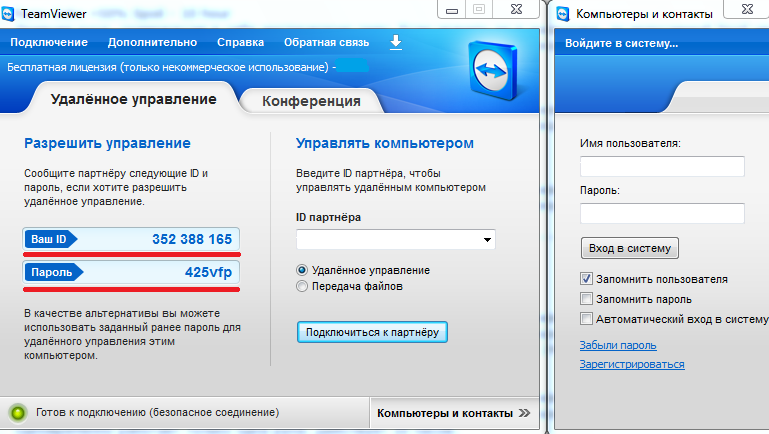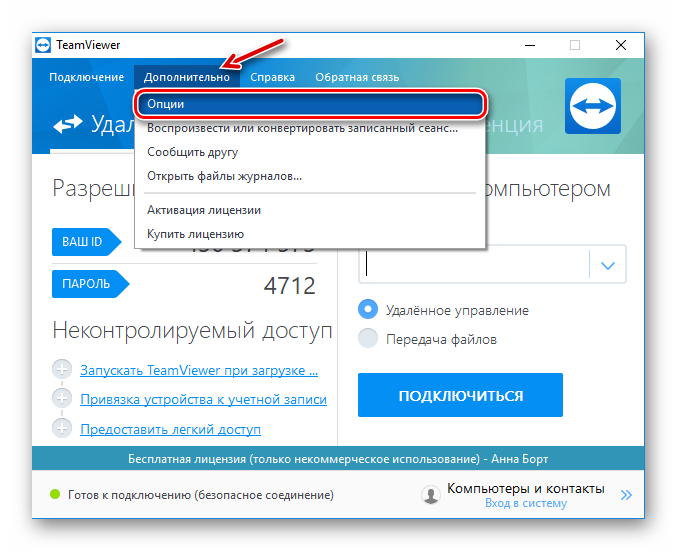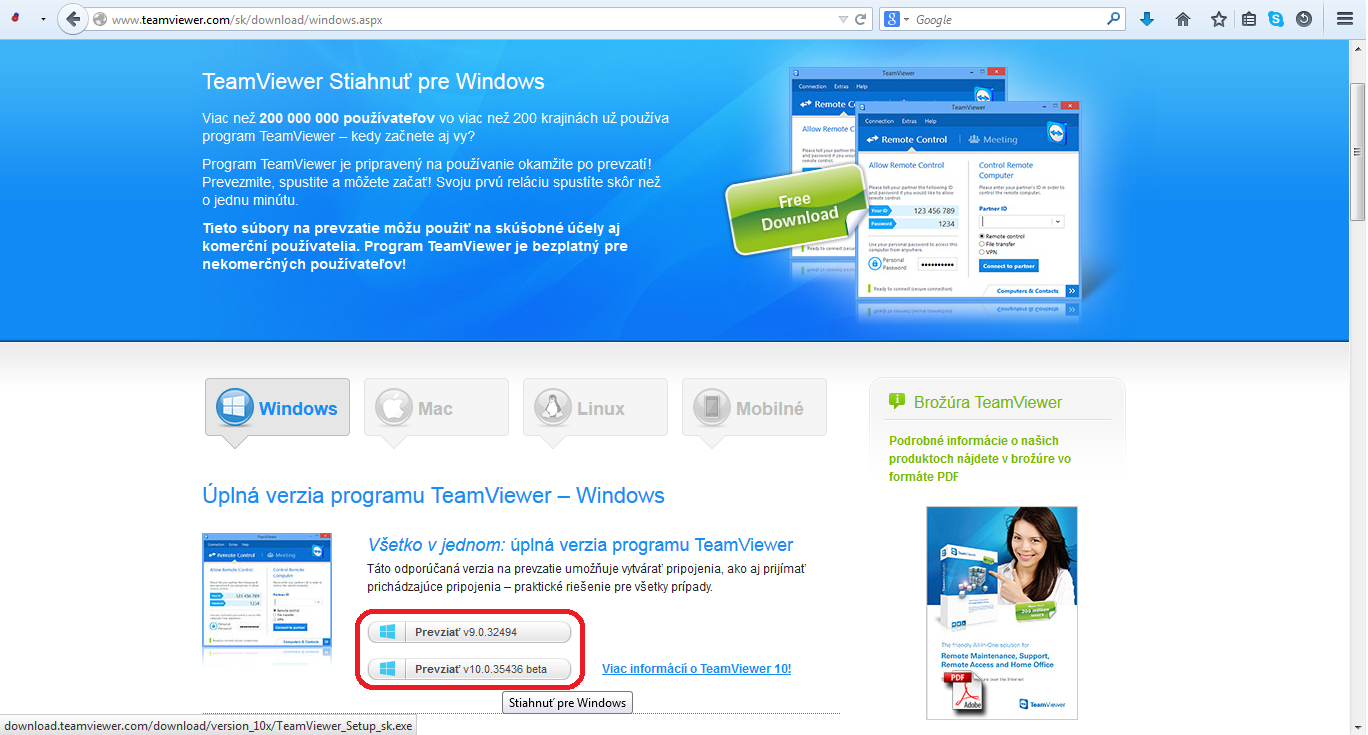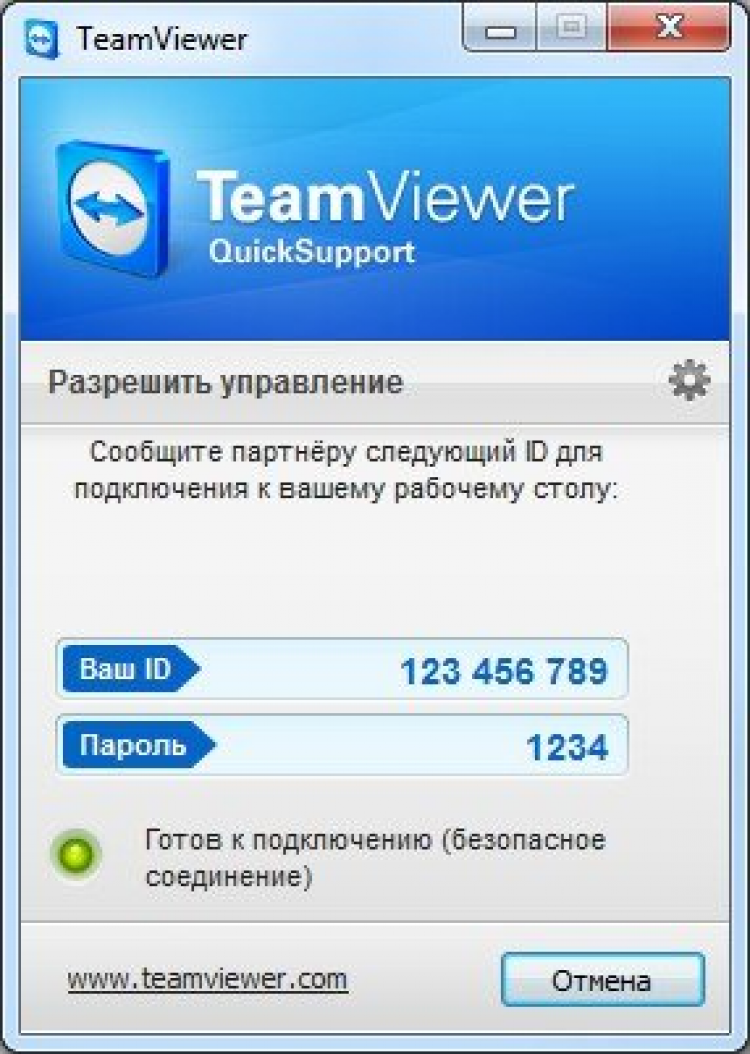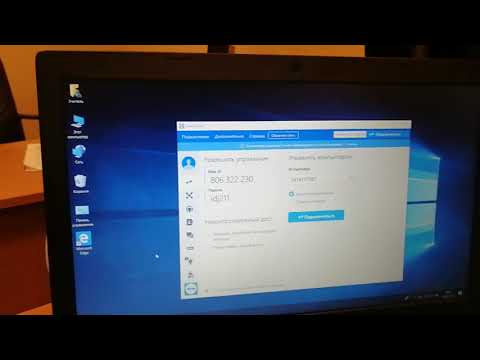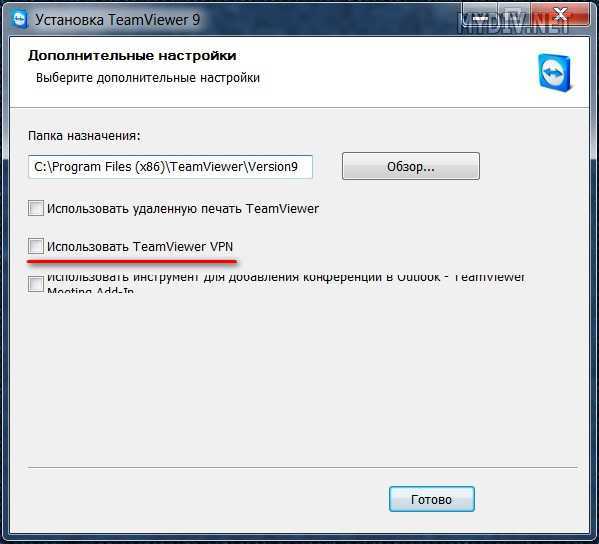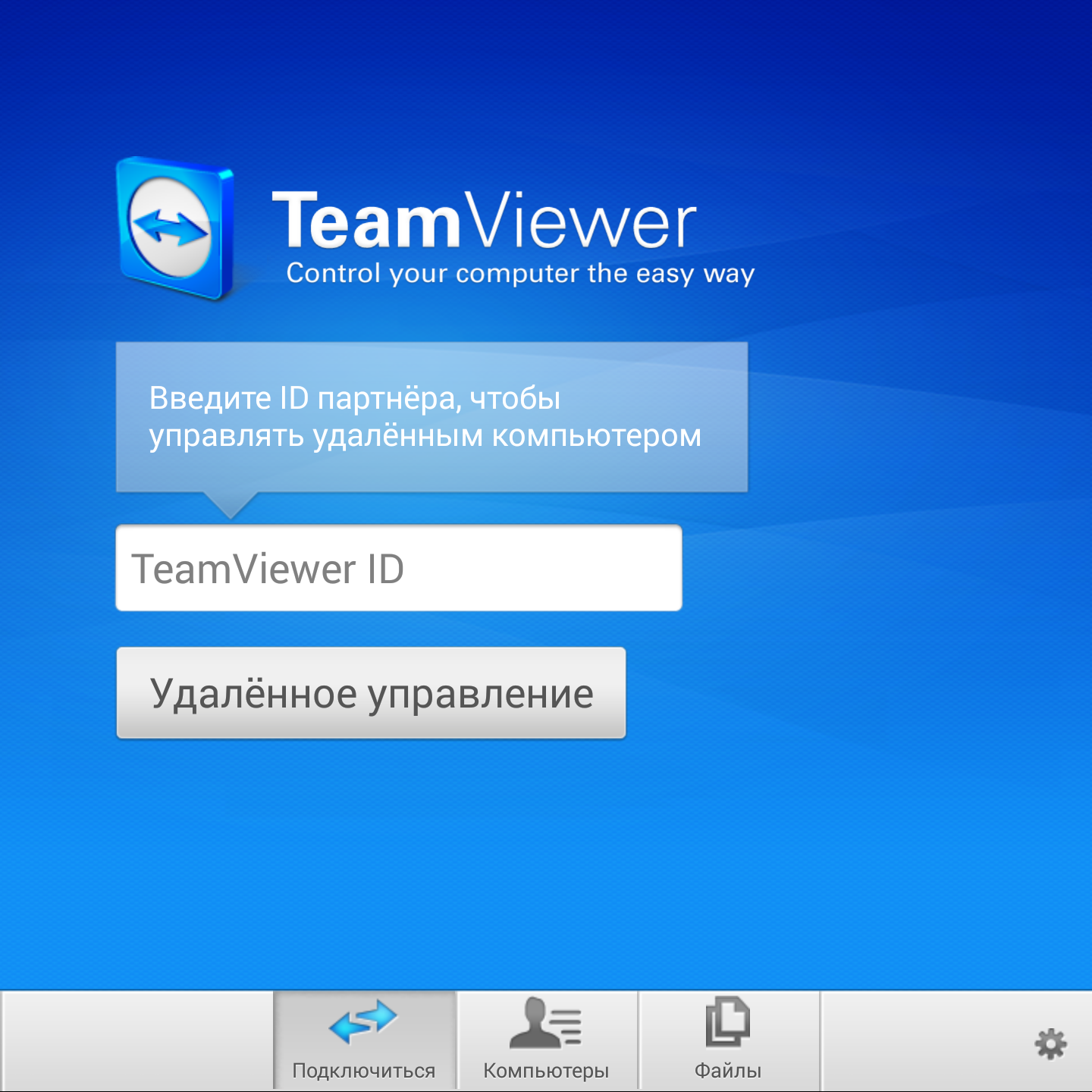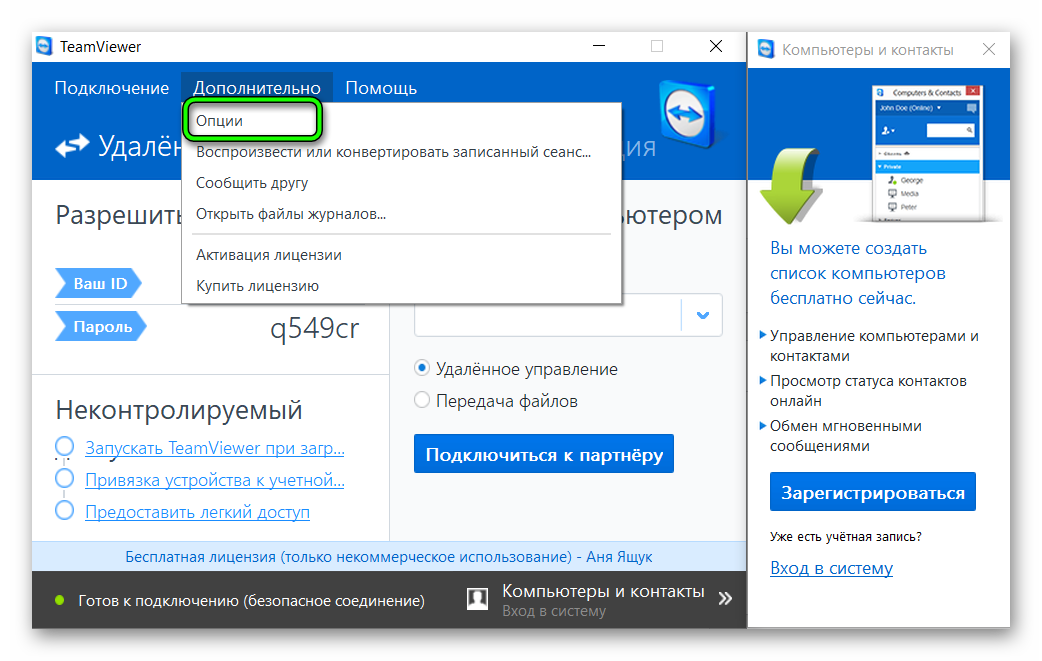Как правильно удалить TeamViewer: полный гайд
Если вы хотите полностью удалить TeamViewer с вашего компьютера, следуйте нашим простым и понятным инструкциям. В этом руководстве мы расскажем, как правильно деинсталлировать программу и удалить все ее следы из системы.
Откройте Панель управления: Нажмите на кнопку Пуск и выберите Панель управления.
Сброс ID Teamviewer 12 Ознакомительное видео! Не повторять!
Перейдите в раздел Программы: В Панели управления найдите и выберите Программы и компоненты.
Teamviewer невозможно подключиться к партнеру. Решение
Найдите TeamViewer в списке программ: Пролистайте список установленных программ, пока не найдете TeamViewer.
Как скачать и установить программу TeamViewer без вирусов
Выберите TeamViewer и нажмите Удалить: Нажмите правой кнопкой мыши на TeamViewer и выберите опцию Удалить.
Как удалить программу TeamViewer
Следуйте инструкциям мастера деинсталляции: Появится окно мастера деинсталляции. Следуйте инструкциям на экране, чтобы удалить программу.
Как удалить программу которая не удаляется
Перезагрузите компьютер: После завершения деинсталляции перезагрузите компьютер, чтобы изменения вступили в силу.
Очистите реестр: Откройте редактор реестра (regedit) и удалите все оставшиеся ключи, связанные с TeamViewer.
Как удалить TeamViewer 9
Удалите остаточные файлы: Перейдите в папку Program Files и удалите папку TeamViewer, если она осталась.
Легкий доступ Teamviewer без пароля
Проверьте автозагрузку: Откройте диспетчер задач и убедитесь, что TeamViewer не остался в автозагрузке.
Используйте сторонние утилиты: Для полной очистки системы можно использовать сторонние утилиты, такие как CCleaner.
TeamViewer убираем ограничение 5 минут